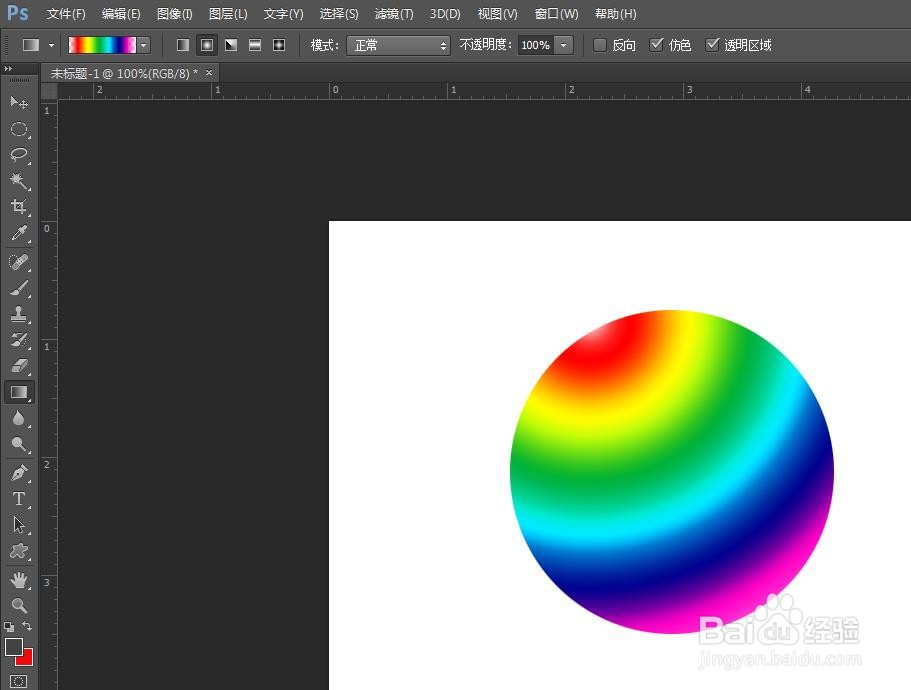ps软件中可以根据自己的需要做出很多不同的形状,那么ps怎么做出多彩渐变圆呢?下面就来介绍一下ps软件中做出多彩渐变圆的方法,希望对你有所帮助。
工具/原料
联想YANGTIANS516
Windows7
Adobe PhotoshopCS6
ps怎么做出多彩渐变圆
1、第一步:在ps软件中,使用快捷键Ctrl+N键,新建一个白色画布,尺寸根据需要设定。

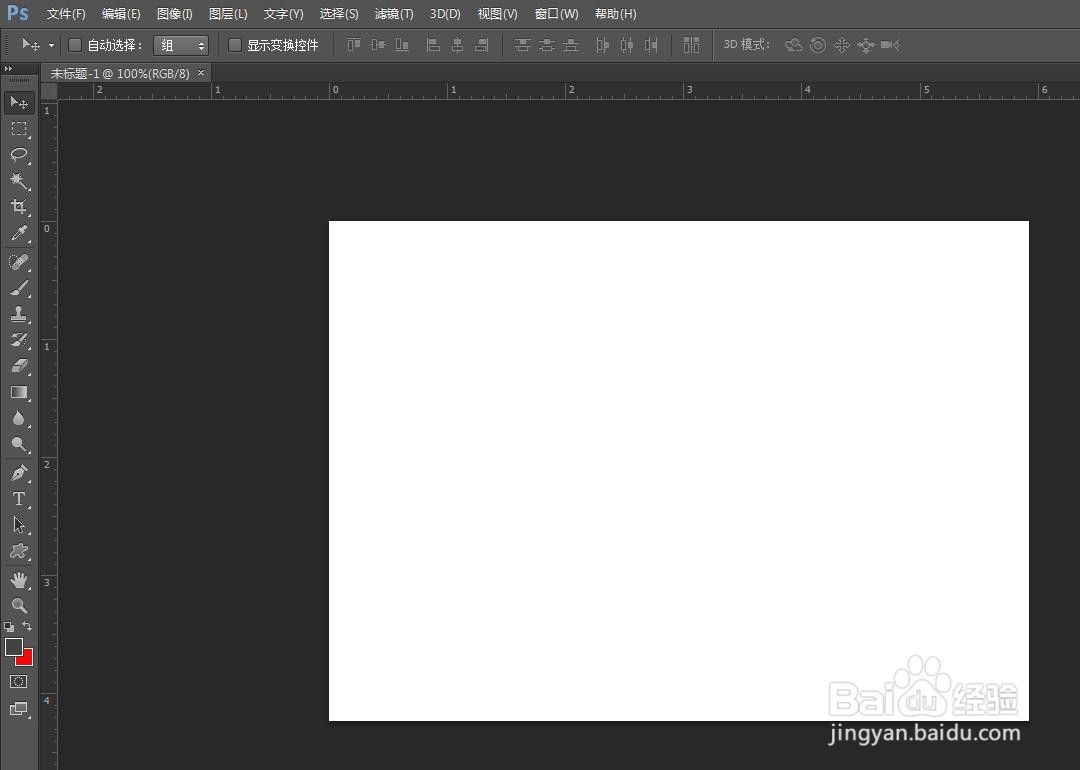
2、第二步:在左边的工具栏中,选择“椭圆选框工具”。

3、第三步:同时按住shift键和鼠标左键,在画布中创建一个圆形选区。
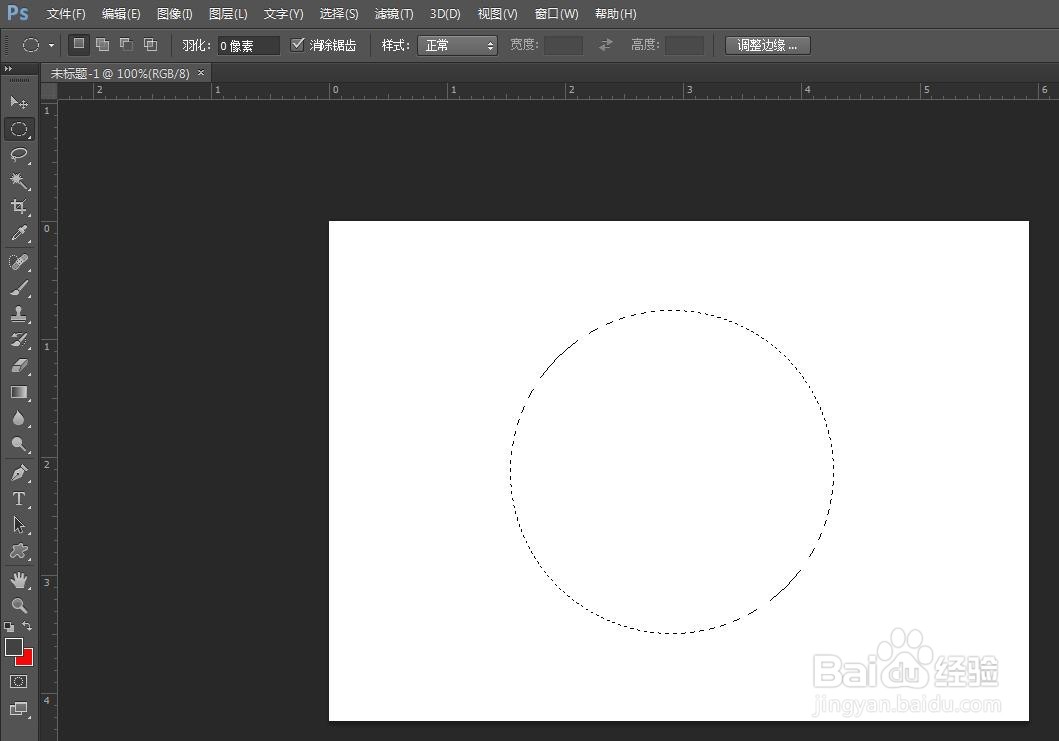
4、第四步:在左边的工具栏中,选择“渐变工具”。

5、第五步:鼠标左键单击上方工具栏中的渐变图标。
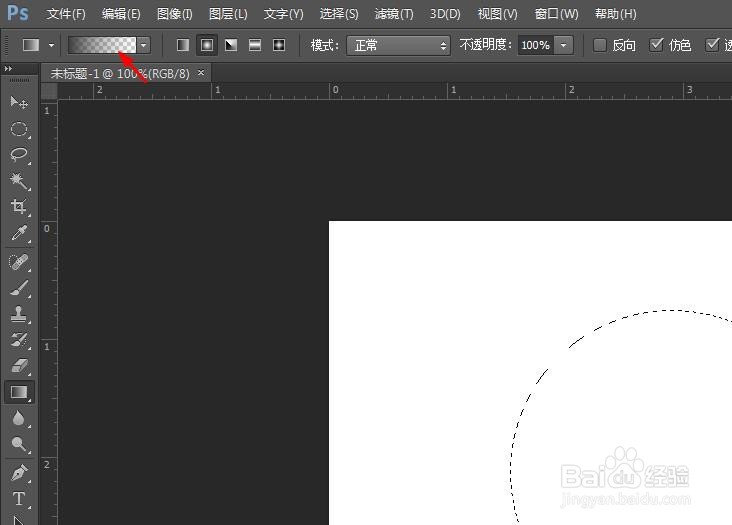
6、第六步:在弹出的渐变编辑器中,选择彩虹渐变颜色,单击“确定”按钮。

7、第七步:在圆形选区中,按住鼠标左键并拖动鼠标。

8、第八步:松开鼠标左键,圆形选区被填充上彩虹渐变色。

9、第九步:使用快捷键Ctrl+D键,取消选区,完成多彩渐变圆形的操作。